每次在打开或保存文件时,经常需要在保存对话框中多次操作才能找到目标目录。这是非常繁琐和低效的。
利用Quicker,我们可以使用快捷动作一次点击完成跳转。使用方法是:在打开保存(或打开)对话框窗口后,运行动作,选择要切换到的目录即可。请看动作演示:
快速保存到常用位置
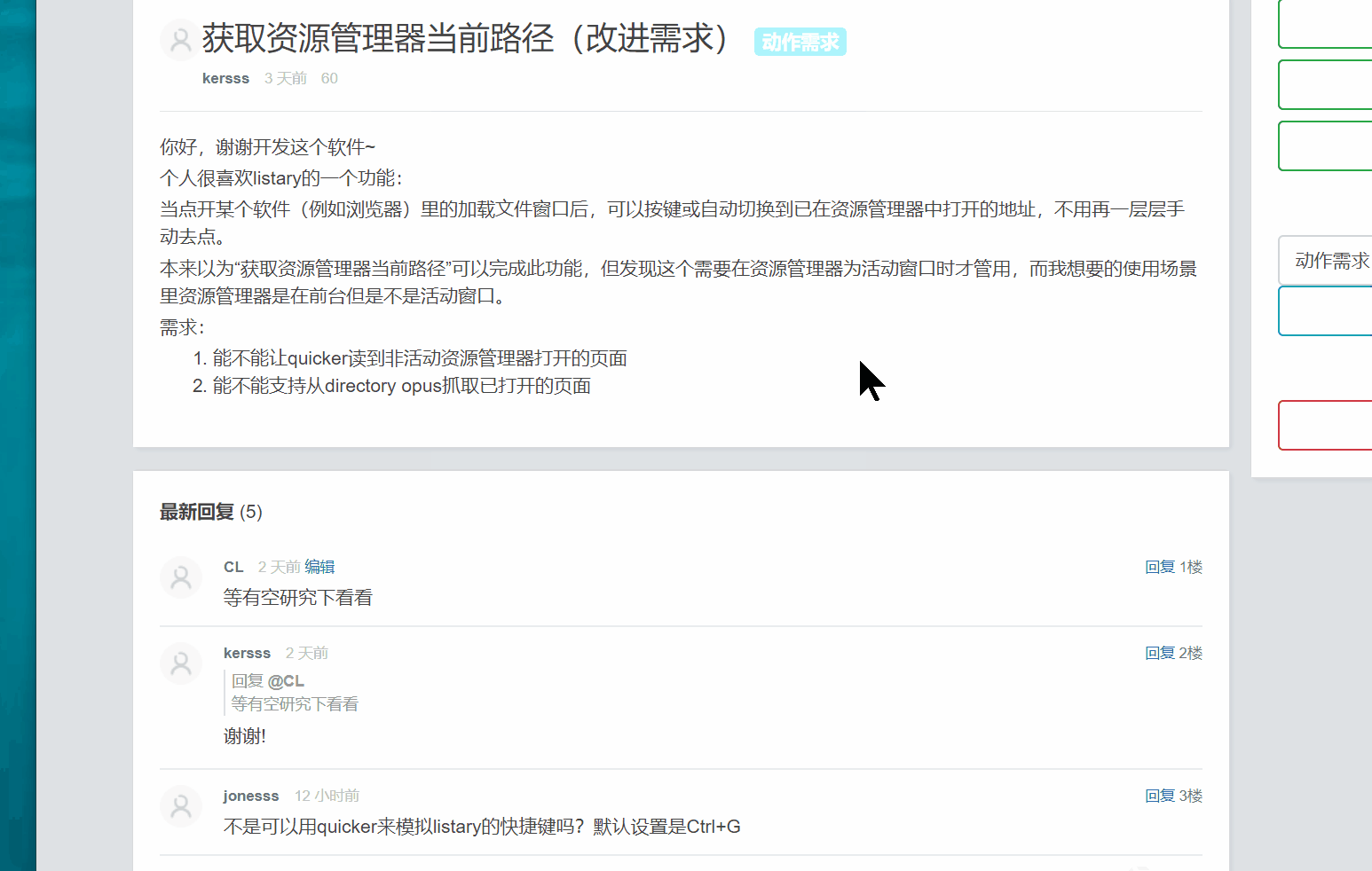
快速打开常用位置
(请确保在执行动作时,保存对话框的文件名输入框获得焦点)
比如在编辑少数派文章时,从截图目录插入图片,可以使用这个动作快速定位到截图目录。
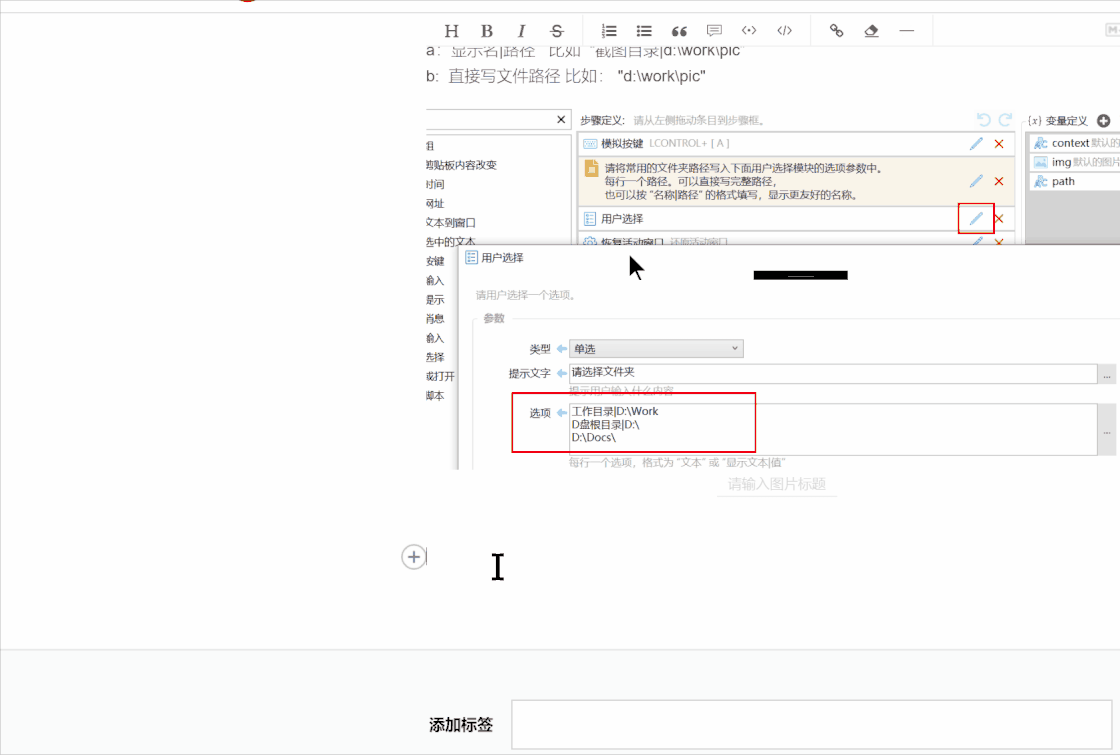
动作的网址为:https://getquicker.net/Sharedaction?code=8c8b24e6-129f-4a28-58c4-08d6a5df163e
在安装动作后,可以编辑动作“用户选择”模块,在里面设置您所经常使用的文件夹路径。可以使用两种格式填写:
a:显示名|路径 比如 “截图目录|d:workpic”
b: 直接写文件路径 比如: "d:workpic
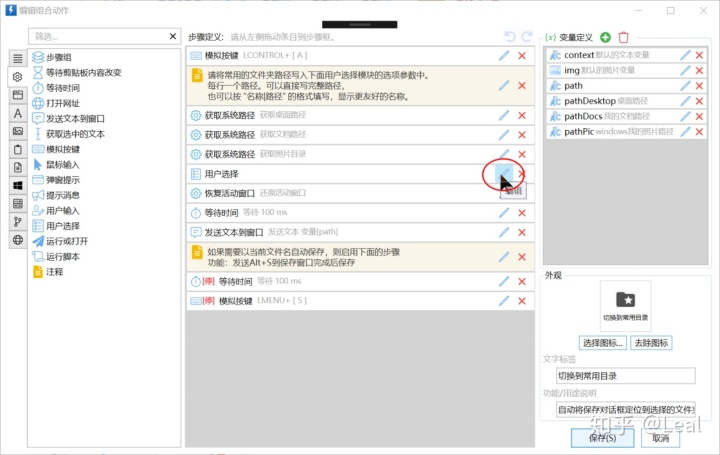
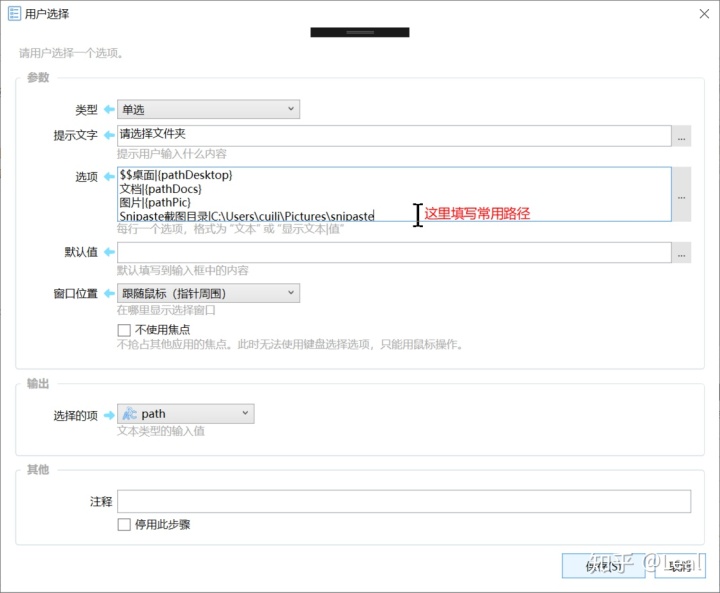
对每个软件设置针对性的保存位置
我们可以利用Quicker软件依据当前使用软件自动切换面板的功能,对每个软件设置不同的快速保存和打开位置。 方法是把动作复制一份,在需要的上下文面板上粘贴,然后修改里面的常用路径即可。
快速切换到其他资源管理器窗口中打开的路径
如果已经在其他资源管理器窗口中打开了某个路径,可以使用另外一个动作来快速切换到这些窗口里的某个打开的路径。
https://getquicker.net/Sharedaction?code=065dc9ec-731b-4230-58c2-08d6a5df163e
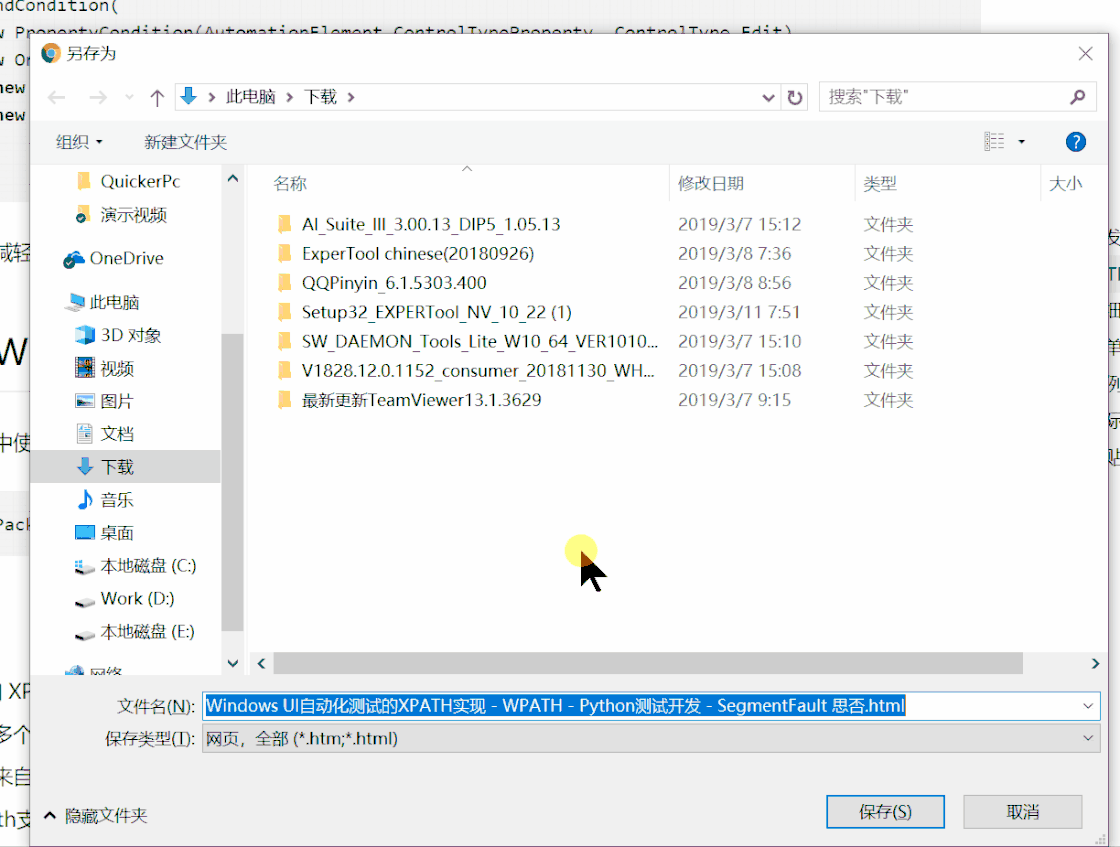




















 4702
4702











 被折叠的 条评论
为什么被折叠?
被折叠的 条评论
为什么被折叠?








